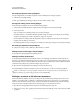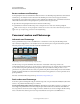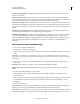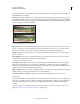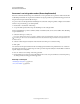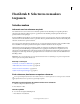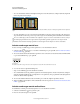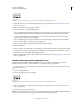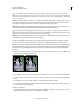Operation Manual
227
PHOTOSHOP GEBRUIKEN
Retoucheren en transformeren
Laatst bijgewerkt 8/6/2011
Gebruik één brandpuntsafstand. Wijzig de brandpuntsafstand niet (gebruik de zoomfunctie niet) wanneer u foto's
maakt met een zoomlens.
Houd de camera recht. Hoewel kleine rotaties tussen de foto's acceptabel zijn, is een hoek van meer dan een paar
graden voldoende om fouten te veroorzaken bij het automatisch samenstellen van het panorama. Een statief met een
roterende kop helpt bij het vasthouden van de juiste camerapositie en het juiste gezichtspunt.
Verander niet van plaats. Blijf op dezelfde plaats staan als u een serie foto's voor een panorama maakt, zodat de foto's
vanuit hetzelfde gezichtspunt worden genomen. U slaagt er het beste in om het gezichtspunt consistent te houden door
de optische zoeker dicht bij het oog te houden. U kunt ook een statief gebruiken om de camera op dezelfde plaats te
houden.
Gebruik geen vervormende lenzen. Vervormingslenzen kunnen problemen opleveren met Photomerge. De optie
Automatisch past afbeeldingen die met visooglenzen zijn genomen echter aan.
Handhaaf dezelfde belichting. Vermijd dat u de flitser gebruikt voor sommige foto's en niet voor andere. De functie
voor overvloeien in Photomerge is handig om verschillende belichtingen in elkaar te laten overvloeien, maar bij
extreme verschillen is dit moeilijk. Bij bepaalde digitale camera's wordt de belichting automatisch aangepast als u foto's
maakt. Het is daarom mogelijk dat u de instelling van uw camera moet controleren om dezelfde belichting te
handhaven.
Een compositie maken met Photomerge
1 Voer een van de volgende handelingen uit:
• Kies Bestand > Automatisch > Photomerge.
• Kies in Adobe® Bridge de opdracht Extra > Photoshop > Photomerge in de menubalk van Bridge. Ga verder met
stap 5.
Opmerking: Als u in Bridge de opdracht Photomerge kiest, worden alle afbeeldingen gebruikt die op dat moment in
Bridge worden weergegeven. Als u alleen bepaalde afbeeldingen wilt gebruiken, selecteert u deze voordat u de opdracht
Photomerge kiest.
2 Kies een van de volgende opties in het menu Gebruiken in het gedeelte Bronbestanden in het dialoogvenster
Photomerge:
Bestanden Hiermee genereert u een Photomerge-compositie met afzonderlijke bestanden.
Mappen Hiermee gebruikt u alle afbeeldingen die in een map zijn opgeslagen om de Photomerge-compositie te
maken.
3 Bepaal als volgt welke afbeeldingen u wilt gebruiken:
• Als u afbeeldingen of een map met afbeeldingen wilt selecteren, klikt u op Bladeren en navigeert u naar de
bestanden of map.
• Klik op Geopende bestanden toevoegen als u bestanden wilt gebruiken die momenteel zijn geopend in Photoshop.
• Als u afbeeldingen uit de lijst Bronbestanden wilt verwijderen, selecteert u het bestand en klikt u op de knop
Verwijderen.
4 Selecteer een lay-outoptie:
Automatisch Photoshop analyseert de bronafbeeldingen en past de lay-out Perspectief, Cilindrisch of Bolvormig toe.
Welke lay-out wordt toegepast, is afhankelijk van welke het beste Photomerge-resultaat oplevert.
Perspectief Met deze optie wordt een consistente compositie bereikt doordat een van de bronafbeeldingen (standaard
de middelste afbeelding) wordt toegewezen als de referentieafbeelding. De andere afbeeldingen worden vervolgens